Jedwali la yaliyomo
Katika Microsoft Excel, chaguo za kukokotoa za VLOOKUP kwa ujumla hutumiwa kutafuta thamani katika safu wima ya kushoto kabisa ya jedwali na kisha kurudisha thamani katika safu mlalo sawa kutoka safu wima maalum. Katika makala haya, utapata jinsi unavyoweza kutumia kitendaji hiki cha VLOOKUP kati ya laha mbili katika Excel na kutoa data kutoka kwa karatasi nyingine yenye mifano na vielelezo sahihi.
Pakua Kitabu cha Mazoezi cha Mazoezi.
Unaweza kupakua kitabu cha kazi cha Excel ambacho tumetumia kuandaa makala haya.
Mfano wa VLOOKUP Kati ya Laha Mbili.xlsx
Mifano 4 iliyo na VLOOKUP Kati ya Laha Mbili katika Excel
Mfano wa 1: Matumizi ya VLOOKUP Kati ya Laha Mbili kwenye Kitabu cha Mshiriki cha Excel
Katika picha ifuatayo, Laha1 inawakilisha baadhi ya vipimo vya miundo ya simu mahiri.
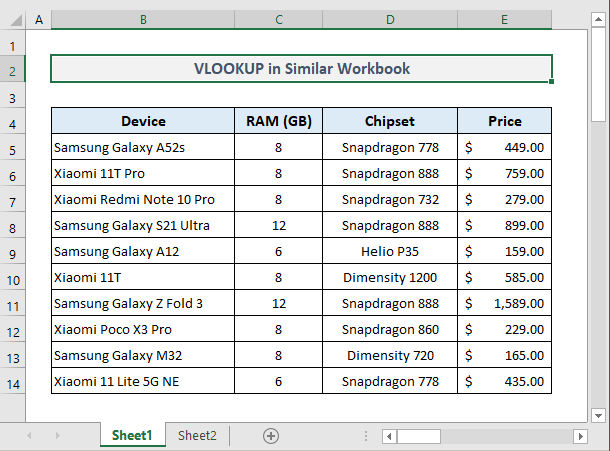
Na hapa kuna Jedwali2 ambapo pekee safu wima mbili kutoka laha ya kwanza zimetolewa. Katika safu wima ya Bei , tutatumia VLOOKUP kazi ya kupata bei za vifaa vyote kutoka Jedwali1 .

Mchanganyiko unaohitajika katika towe la kwanza Seli C5 katika Jedwali2 itakuwa:
=VLOOKUP($B5,Sheet1!$B$5:$E$14,4,FALSE) 
Baada ya kubofya Enter , utapata bei ya kifaa cha kwanza cha simu mahiri kutolewa kutoka Jedwali1 .
Sasa inabidi utumie Nchimbo ya Kujaza kujaza kiotomatiki seli zingine katika Safuwima C . Na mtazamo wa mwisho unapaswa kuwa kamaifuatavyo:
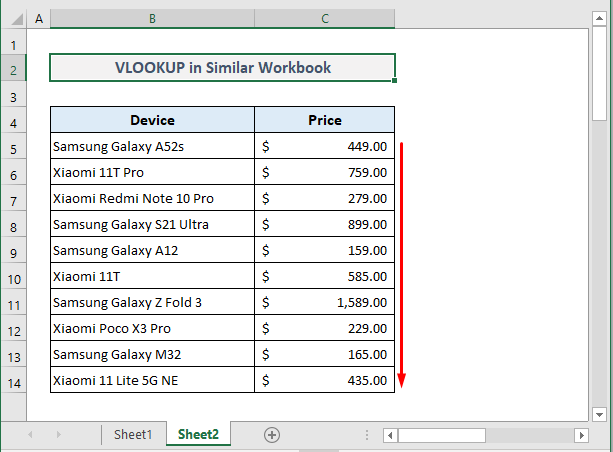
Soma Zaidi: Mfumo wa VLOOKUP katika Excel yenye Laha Nyingi (Vidokezo 4 Rahisi)
Mfano wa 2: Matumizi ya VLOOKUP Kati ya Laha Mbili katika Vitabu vya Kazi Tofauti
Sasa tutatumia kitendaji cha VLOOKUP kutoa data kutoka kwa laha nyingine ya kazi katika kitabu kingine cha kazi.
Kwa mfano, jedwali la msingi la data lifuatalo liko kwenye kitabu cha kazi kiitwacho Kitabu1 .

Na hapa kuna kitabu kingine cha kazi kinachoitwa Kitabu2 ambayo itawakilisha data ya pato iliyotolewa kutoka kwa kitabu cha kwanza cha kazi.

Katika kitabu cha pili cha kazi, fomula inayohitajika katika towe la kwanza Cell C5 itakuwa sasa:
=VLOOKUP(B5, [Book1.xlsx]Sheet1!$B$5:$E$14,4, FALSE) 
Baada ya kubonyeza Ingiza na kujaza kiotomatiki sehemu nyinginezo. seli katika safu wima ya Bei , utapata data yote ya towe mara moja kama inavyoonyeshwa kwenye picha hapa chini.

Kumbuka: Wakati wa kutoa data kutoka kwa kitabu tofauti cha kazi, lazima ukumbuke kwamba vitabu vyote viwili vya kazi vinapaswa kuwekwa wazi. Vinginevyo, fomula iliyotajwa haitafanya kazi na italeta hitilafu ya #N/A .
Soma Zaidi: Matumizi ya VBA VLOOKUP Kupata Thamani kutoka kwa Laha Nyingine ya Kazi katika Excel
Masomo Sawa
- INDEX MATCH vs Kazi ya VLOOKUP (Mifano 9)
- Jinsi ya Kuchanganya Excel SUMIF & VLOOKUP Katika Laha Nyingi
- VLOOKUP yenye Nambari katika Excel (Mifano 4)
- Jinsi ya VLOOKUP ukitumiaMasharti Nyingi katika Excel (Mbinu 2)
- VLOOKUP Kurudisha Safu Wima Nyingi katika Excel (Mifano 4)
Mfano wa 3: IFERROR kwa kutumia VLOOKUP kwenye Laha Mbili za Kazi katika Excel
Wakati mwingine thamani ya utafutaji inaweza isipatikane kwenye jedwali msingi la data. Katika hali hiyo, tunaweza kutumia IFERROR chaguo za kukokotoa ili kubinafsisha ujumbe wa hitilafu na kuonyesha matokeo wakati fomula inarudi.
Kwa mfano, katika picha ifuatayo, kifaa cha simu mahiri katika Kiini B5 hakipatikani katika Jedwali1 . Kwa hivyo, katika towe Kiini C5 , kazi ya VLOOKUP inapaswa kurudisha thamani ya hitilafu. Lakini sasa tutabadilisha thamani ya hitilafu kwa ujumbe uliogeuzwa kukufaa “Haijapatikana” .
Kwa hivyo, fomula inayohitajika katika Kiini C5 inapaswa kuwa sasa:
=IFERROR(VLOOKUP(B5,Sheet1!B5:E14,4,FALSE),"Not Found") 
Baada ya kubonyeza Ingiza na kujaza kiotomatiki safu nzima, tutapata matokeo yafuatayo. .

Mfano wa 4: Kuchanganya INDIRECT na VLOOKUP kwa Laha Mbili katika Excel
Kitendaji cha INDIRECT kinarejesha rejeleo lililobainishwa na mfuatano wa maandishi. Kwa kutumia kipengele hiki cha INDIRECT ndani, kipengele cha VLOOKUP kitatoa data kutoka kwa safu iliyotajwa katika lahakazi yoyote inayopatikana kwenye kitabu cha kazi.
Mwanzoni, tunapaswa kufanya hivyo. fafanua jina la safu uliyochagua ya visanduku B5:E14 katika Kisanduku cha Majina . Wacha tufikirie, tunaiita 'Specs' kama jedwali la data linawakilishamaelezo ya vifaa vya simu mahiri kwa ufupi.
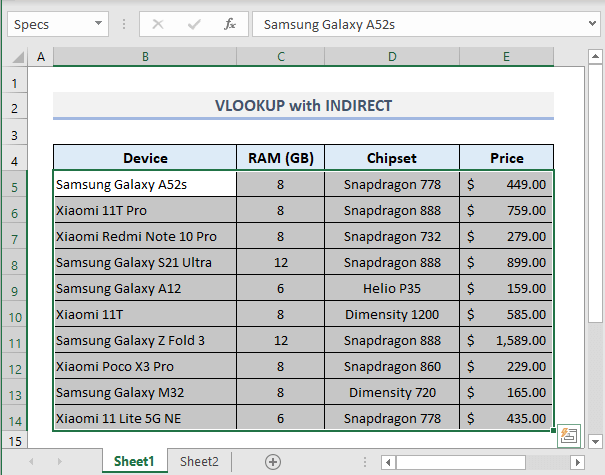
Sasa, katika Jedwali2 , fomula inayohitajika katika toleo la kutoa Cell C5 itakuwa kuwa:
=IFERROR(VLOOKUP(B5,INDIRECT("Specs"),4,FALSE),"Not Found") 
Baada ya kuingiza fomula iliyotajwa na kuiburuta hadi kwenye seli ya mwisho, utapata matokeo sawa. kama inavyopatikana katika mifano mingine mitatu iliyotangulia katika makala haya.

Soma Zaidi: VLOOKUP INDIRECT katika Excel
4> Maneno ya KuhitimishaKwa hivyo, hizi zote ni fomula nne za haraka na rahisi zenye kazi ya VLOOKUP kuchota data kutoka kwa lahakazi nyingine. Ikiwa una maswali au maoni yoyote, tafadhali nijulishe katika sehemu ya maoni. Au unaweza kuangalia makala zetu nyingine zinazohusiana na utendaji wa Excel kwenye tovuti hii.

